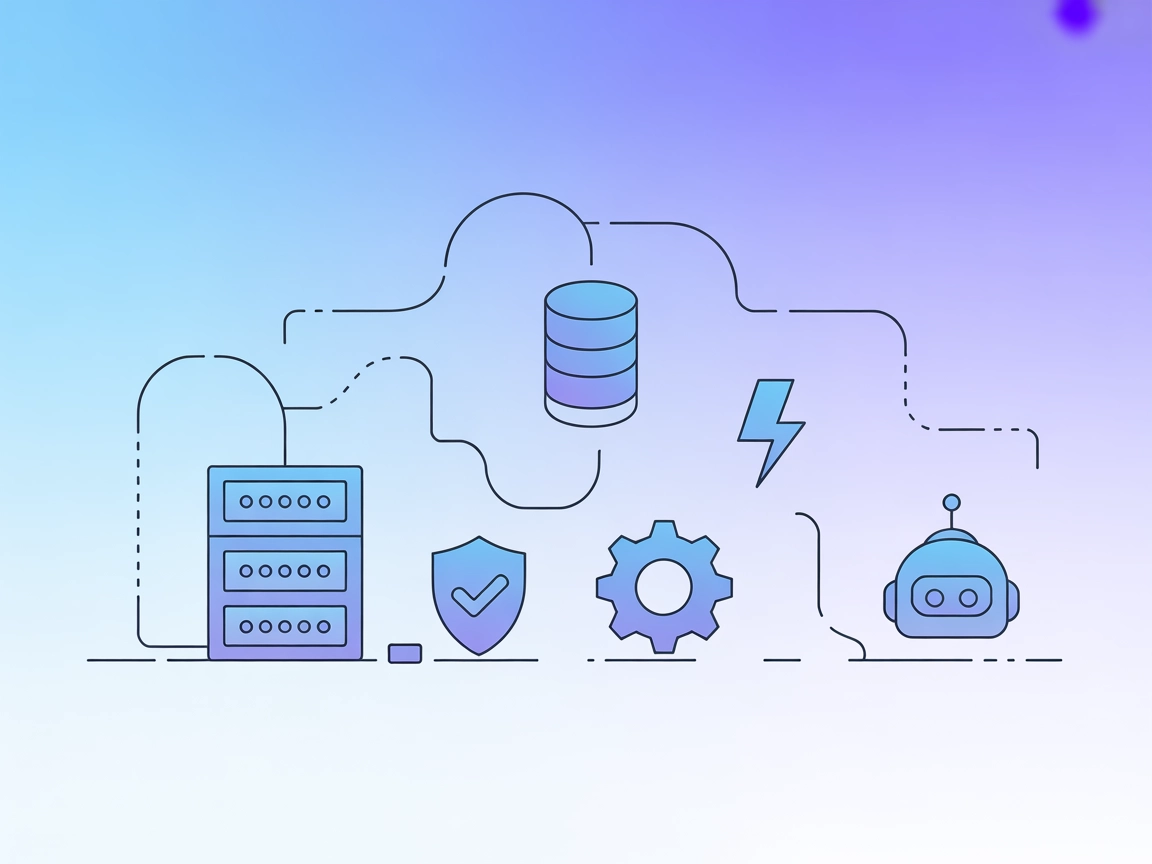Integracja serwera VeyraX MCP
Połącz swoich asystentów AI i edytory ze wszystkimi narzędziami za pomocą jednego logowania. Serwer VeyraX MCP umożliwia płynny, bezpieczny i zunifikowany dostęp do narzędzi w FlowHunt, Windsurf, Claude, Cursor i VS Code.
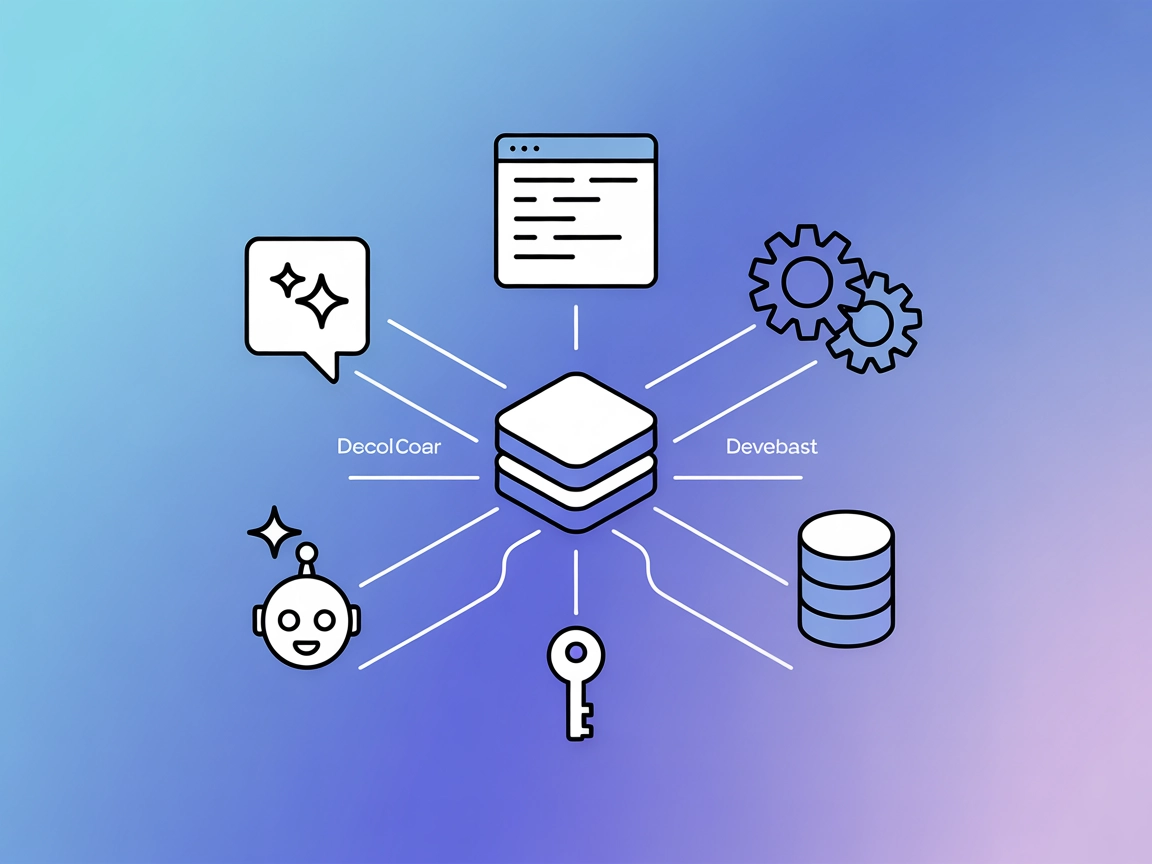
Do czego służy serwer “VeyraX” MCP?
VeyraX MCP (Model Context Protocol) Server działa jako uniwersalny most, który łączy asystentów AI i środowiska deweloperskie (takie jak Claude, Cursor, Windsurf czy VS Code przez Cline) z zewnętrznymi narzędziami i usługami. Po jednorazowym uwierzytelnieniu w VeyraX, użytkownicy zyskują dostęp do wszystkich zintegrowanych narzędzi w każdym środowisku obsługującym MCP bez potrzeby żonglowania wieloma logowaniami. Pozwala to agentom AI wykonywać szeroki zakres zadań – od zapytań do baz danych, przez zarządzanie plikami, po interakcje z API – bezpośrednio z poziomu ulubionego edytora lub asystenta. VeyraX MCP upraszcza proces integracji, zapewniając natychmiastowy dostęp do wszystkich narzędzi podłączonych przez użytkownika i usprawniając workflow zarówno dla deweloperów, jak i aplikacji AI.
Lista Promptów
W repozytorium ani dokumentacji nie określono ani nie wspomniano żadnych szablonów promptów.
Lista Zasobów
Nie udokumentowano żadnych konkretnych zasobów MCP w dostarczonych materiałach.
Lista Narzędzi
W repozytorium ani w dokumentacji nie przedstawiono jawnej listy narzędzi lub ich funkcji.
Przykłady zastosowań tego serwera MCP
Zunifikowany dostęp do narzędzi we wszystkich edytorach
Deweloperzy mogą zintegrować VeyraX MCP z dowolnym obsługiwanym edytorem (Cursor, Claude, Windsurf, VS Code), uzyskując natychmiastowy dostęp do wszystkich narzędzi połączonych z kontem VeyraX bez potrzeby osobnej autoryzacji.Bezproblemowa integracja asystentów AI
Asystenci AI używający protokołu MCP mogą korzystać ze wszystkich narzędzi VeyraX, automatyzując zadania takie jak analiza kodu, operacje na plikach czy interakcje z API bezpośrednio z poziomu interfejsu asystenta.Szybkie wdrożenie nowych workflow
Dzięki jednej konfiguracji i kluczowi API zespoły mogą w kilka minut przygotować nowe środowiska deweloperskie lub workflow AI, zapewniając spójny dostęp do wszystkich wymaganych narzędzi.Scentralizowane zarządzanie autoryzacją
Bezpieczeństwo i poświadczenia zarządzane są centralnie przez VeyraX, co ogranicza ryzyko rozprzestrzenienia się poświadczeń i upraszcza zarządzanie uprawnieniami w zespołach.
Jak to skonfigurować
Windsurf
- Upewnij się, że masz zainstalowany Windsurf.
- Zarejestruj konto VeyraX na https://www.veyrax.com/register i pobierz klucz API z panelu.
- Odszukaj sekcję konfiguracji serwera MCP w ustawieniach Windsurf.
- Dodaj serwer VeyraX MCP, używając poniższego fragmentu JSON.
- Zapisz zmiany i uruchom ponownie Windsurf, aby zastosować konfigurację.
Przykładowy JSON:
{
"mcpServers": {
"veyrax": {
"command": "npx",
"args": ["@veyrax/mcp-server@latest"],
"env": {
"VEYRAX_API_KEY": "YOUR_API_KEY"
}
}
}
}
Bezpieczeństwo kluczy API:
Przechowuj VEYRAX_API_KEY w zmiennych środowiskowych zamiast bezpośrednio w konfiguracji.
Claude
- Zarejestruj się w VeyraX i skopiuj swój klucz API.
- Otwórz ustawienia klienta Claude MCP.
- Wklej podaną konfigurację JSON w sekcji serwerów MCP.
- Zapisz i uruchom ponownie Claude w razie potrzeby.
Przykładowy JSON:
{
"mcpServers": {
"veyrax": {
"command": "npx",
"args": ["@veyrax/mcp-server@latest"],
"env": {
"VEYRAX_API_KEY": "YOUR_API_KEY"
}
}
}
}
Cursor
- Zarejestruj się w VeyraX i pobierz klucz API.
- Otwórz Cursor IDE i przejdź do ustawień klienta MCP.
- Dodaj serwer VeyraX MCP korzystając z podanej konfiguracji.
- Zapisz i uruchom ponownie Cursor.
Przykładowy JSON:
{
"mcpServers": {
"veyrax": {
"command": "npx",
"args": ["@veyrax/mcp-server@latest"],
"env": {
"VEYRAX_API_KEY": "YOUR_API_KEY"
}
}
}
}
Cline (VS Code)
- Zarejestruj się w VeyraX i pobierz swój klucz API.
- Otwórz Cline/VScode i przejdź do konfiguracji serwera MCP.
- Wklej fragment konfiguracji w odpowiedniej sekcji.
- Zapisz i uruchom ponownie rozszerzenie lub VS Code.
Przykładowy JSON:
{
"mcpServers": {
"veyrax": {
"command": "npx",
"args": ["@veyrax/mcp-server@latest"],
"env": {
"VEYRAX_API_KEY": "YOUR_API_KEY"
}
}
}
}
Bezpieczeństwo kluczy API:
Używaj zmiennych środowiskowych do przechowywania klucza API:
"env": {
"VEYRAX_API_KEY": "YOUR_API_KEY"
}
Zamień "YOUR_API_KEY" na rzeczywisty klucz API uzyskany z panelu VeyraX.
Jak użyć tego MCP w flow
Użycie MCP w FlowHunt
Aby zintegrować serwery MCP z workflow FlowHunt, rozpocznij od dodania komponentu MCP do swojego flow i połączenia go z agentem AI:

Kliknij komponent MCP, by otworzyć panel konfiguracyjny. W sekcji konfiguracji systemowego MCP wstaw dane serwera MCP w poniższym formacie JSON:
{
"veyrax": {
"transport": "streamable_http",
"url": "https://yourmcpserver.example/pathtothemcp/url"
}
}
Po zapisaniu konfiguracji agent AI może korzystać z MCP jako narzędzia, uzyskując dostęp do wszystkich jego funkcji i możliwości. Pamiętaj, aby zamienić "veyrax" na faktyczną nazwę serwera MCP i podać swój własny adres URL serwera MCP.
Podsumowanie
| Sekcja | Dostępność | Szczegóły/Uwagi |
|---|---|---|
| Podsumowanie | ✅ | Dostępny ogólny opis i wprowadzenie |
| Lista Promptów | ⛔ | Brak w repozytorium lub dokumentacji |
| Lista Zasobów | ⛔ | Brak w repozytorium lub dokumentacji |
| Lista Narzędzi | ⛔ | Brak w repozytorium lub dokumentacji |
| Bezpieczeństwo kluczy API | ✅ | Opisane poprzez instrukcje korzystania ze zmiennych środowiskowych |
| Wsparcie dla sampling (mało istotne w ocenie) | ⛔ | Nie wspomniano |
Na podstawie powyższych informacji, VeyraX MCP zapewnia mocno zunifikowane doświadczenie konfiguracji i zarządzania poświadczeniami, lecz w repozytorium brakuje szczegółów technicznych dotyczących konkretnych promptów, zasobów i narzędzi. Dokumentacja jest przyjazna dla użytkownika, lecz użytkownicy techniczni mogą potrzebować sięgnąć do oficjalnej dokumentacji w celu zaawansowanej konfiguracji. Ogólnie rzecz biorąc MCP jest solidny pod względem konfiguracji i łatwości użycia, ale niżej oceniany za techniczną przejrzystość.
Ocena MCP
| Czy posiada plik LICENSE | ⛔ (Nie znaleziono pliku licencji) |
|---|---|
| Czy zawiera narzędzie | ⛔ (Brak wymienionych narzędzi) |
| Liczba forków | 15 |
| Liczba gwiazdek | 37 |
Najczęściej zadawane pytania
- Czym jest serwer VeyraX MCP?
Serwer VeyraX MCP to uniwersalny most łączący asystentów AI i środowiska deweloperskie z zewnętrznymi narzędziami i usługami. Dzięki jednej autoryzacji uzyskujesz płynny i bezpieczny dostęp do wszystkich zintegrowanych narzędzi z dowolnego edytora lub asystenta kompatybilnego z MCP.
- Jak VeyraX upraszcza autoryzację?
VeyraX centralnie zarządza wszystkimi poświadczeniami, więc wystarczy autoryzować się tylko raz. Eliminuje to konieczność wielokrotnego logowania i ogranicza rozprzestrzenianie się poświadczeń w narzędziach i środowiskach.
- Jak bezpiecznie przechowywać mój klucz API?
Zawsze używaj zmiennych środowiskowych do przechowywania VEYRAX_API_KEY zamiast umieszczania go na stałe w plikach konfiguracyjnych. Takie podejście zwiększa bezpieczeństwo, utrzymując wrażliwe dane poza kodem źródłowym.
- Czy mogę używać VeyraX MCP z FlowHunt?
Tak! Dodaj komponent MCP w FlowHunt i skonfiguruj go, wykorzystując dane VeyraX. Pozwoli to Twoim agentom AI korzystać ze wszystkich zintegrowanych narzędzi VeyraX bezpośrednio w workflow FlowHunt.
- Co się stanie, jeśli osiągnę limit integracji narzędzi?
VeyraX MCP został zaprojektowany do zunifikowanego dostępu i nie nakłada jawnych limitów liczby integrowanych narzędzi, ale sprawdź swój plan VeyraX pod kątem ewentualnych ograniczeń użycia.
Zacznij z serwerem VeyraX MCP
Doświadcz usprawnionego dostępu do narzędzi i automatyzacji workflow we wszystkich ulubionych edytorach i asystentach AI. Zarejestruj się w VeyraX i połącz go z FlowHunt już dziś.